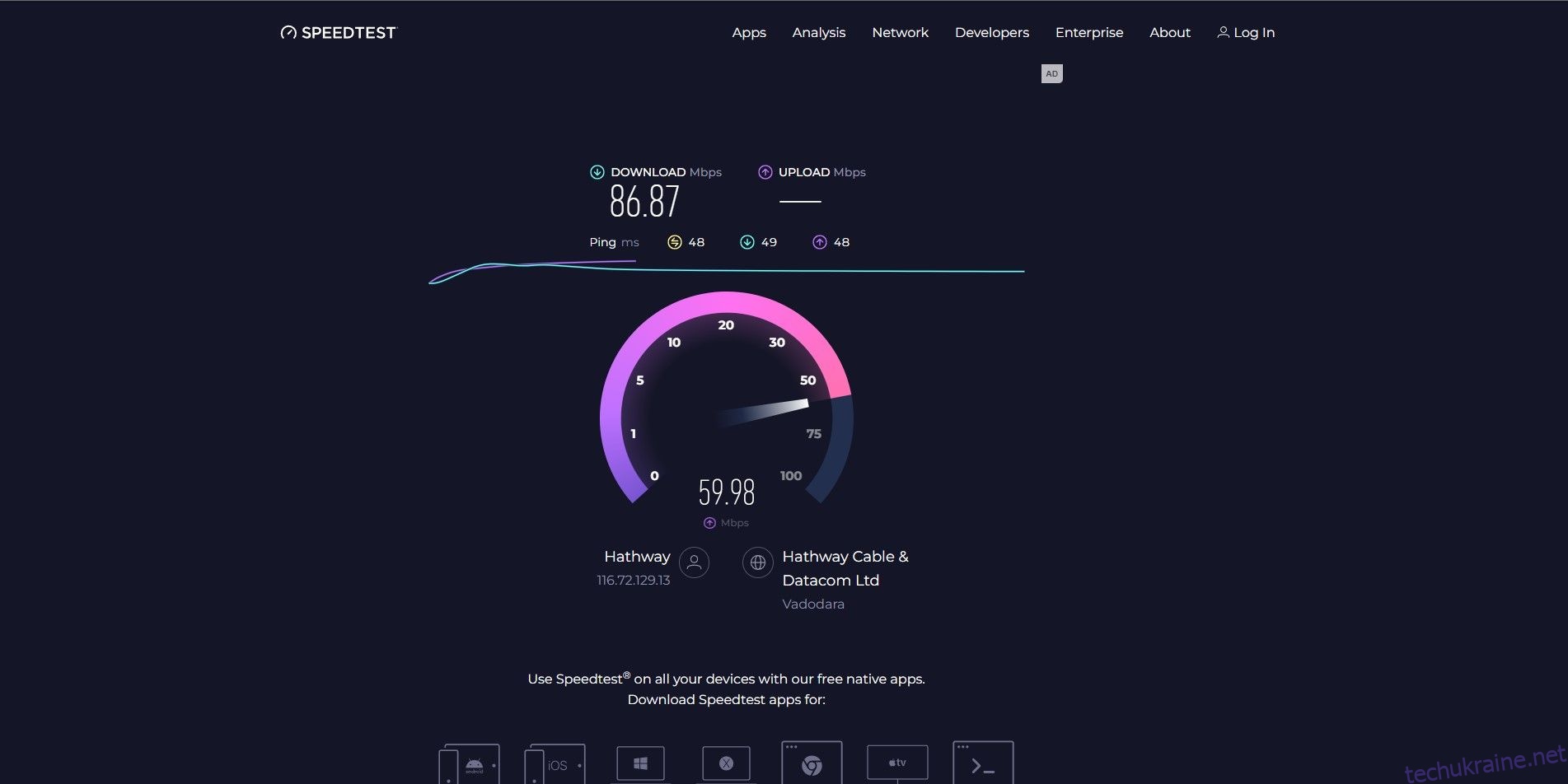Ключові висновки
- Перевірте швидкість Інтернету та сигнал, перш ніж намагатися виправляти, щоб збільшити швидкість перегляду. Основною причиною низької швидкості веб-перегляду може бути нестабільне або повільне з’єднання.
- Подумайте про те, щоб вимкнути Brave Ads, щоб потенційно покращити швидкість браузера. Хоча ці оголошення пропонують винагороди, вони також можуть сприяти уповільненню часу завантаження. Якщо їх вимкнути, перегляд веб-сторінок стане швидшим і не відволікатиметься.
- Закрийте непотрібні вкладки та вікна, щоб покращити продуктивність браузера. Забагато відкритих вкладок, особливо з динамічними елементами, такими як аудіо- та відеокліпи, може уповільнити роботу браузера. Регулярне закриття невикористаних вкладок може забезпечити більш плавний перегляд.
Повільний веб-переглядач може вплинути на вашу роботу та продуктивність. І хоча Brave — це веб-переглядач, орієнтований на конфіденційність, який забезпечує чудову взаємодію з користувачем, він, як і всі інші браузери, іноді завантажується повільно. Хороша новина полягає в тому, що ви можете зробити багато речей, щоб пришвидшити роботу браузера Brave і насолоджуватися безперебійним і швидким переглядом.
1. Перевірте швидкість і сигнал Інтернету
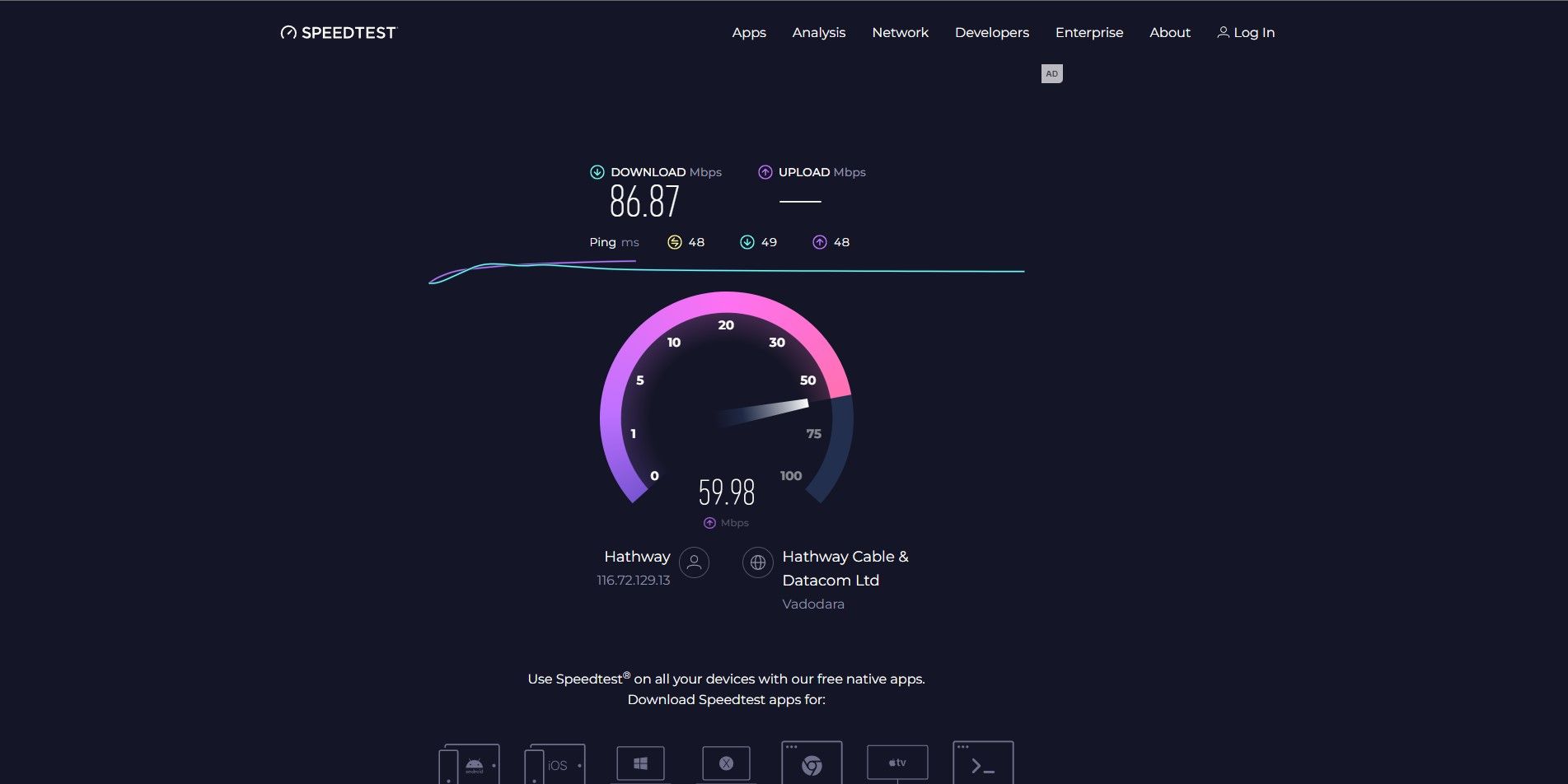
Перш ніж спробувати будь-яке рішення, щоб збільшити швидкість перегляду, першим кроком має бути перевірка, чи ваш Інтернет працює належним чином. Є кілька сайтів, де можна безкоштовно перевірити швидкість Інтернету. Якщо ви маєте справу з нестабільним або повільним з’єднанням, це може значно вплинути на швидкість перегляду.
Якщо ви підозрюєте, що проблема пов’язана з Інтернетом, спробуйте перезавантажити маршрутизатор і модем. Ви також можете звернутися до свого провайдера. Переконайтеся також, що у вас низька швидкість перегляду лише на одному чи кількох веб-сайтах. Можливо, веб-сайт не працює, що впливає на швидкість веб-перегляду.
Якщо ви використовуєте інші веб-переглядачі та виявите, що вони працюють нормально, повільна швидкість перегляду може бути спричинена проблемою з Brave.
2. Вимкніть Brave Ads
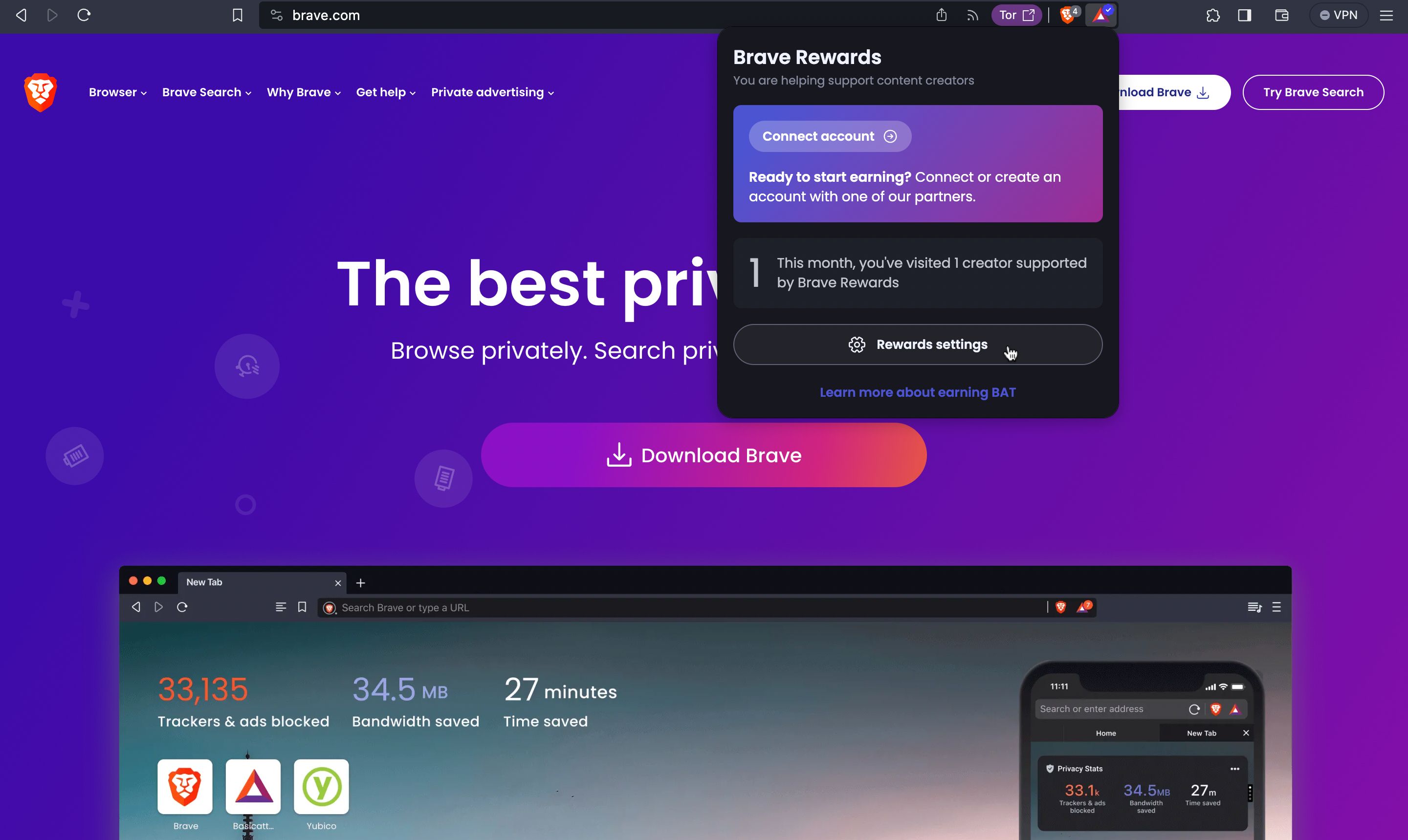
Перегляд Brave без реклами є однією з його ключових характеристик. Однак Brave також надає користувачам можливість увімкнути Brave Ads; люди, які ввімкнули Brave Ads, отримують доступ до Brave Rewards, унікальної програми винагород, вбудованої у браузер. Хоча Brave Ads є менш нав’язливою та більшою мірою зберігає конфіденційність порівняно з рекламою в інших основних веб-переглядачах, вона потребує певного часу завантаження, що може вплинути на швидкість вашого веб-переглядача.
Якщо ви ввімкнули Brave Ads, щоб отримувати винагороди, вимкнути їх у своєму браузері досить просто. Майте на увазі, що їх вимкнення вплине на вашу здатність заробляти Brave Rewards. Тим не менш, без цієї реклами ви, ймовірно, відчуєте швидший і невідволікаючий досвід перегляду.
Крім того, якщо ви хочете продовжувати отримувати нагороди Brave Rewards, ви можете зменшити кількість реклами, яку Brave показує вам протягом години. Хоча за замовчуванням установлено десять рекламних оголошень на годину, ви можете знизити її до однієї реклами на годину. Для цього натисніть значок трикутника на панелі браузера (логотип BAT, криптовалюта Brave) і виберіть Налаштування винагороди. Тепер ви побачите параметри зміни кількості оголошень, що показуються на годину.
3. Закрийте відкриті вкладки
Забагато відкритих вкладок і вікон може вплинути на продуктивність вашого браузера. Це більш імовірно, якщо ви використовуєте старішу версію веб-переглядача та якщо відкриті вкладки містять динамічні елементи, як-от аудіо- та відеокліпи.
Отже, якщо у вас виникають проблеми з браузером, закрийте вкладки, якими ви зараз не користуєтеся. Загалом, радимо періодично переглядати кількість відкритих вікон і вкладок і закривати непотрібні, щоб забезпечити більш плавний перегляд.
4. Видаліть непотрібні розширення

Розширення веб-переглядача — це програмні додатки, для роботи яких потрібна потужність процесора. Хоча багато з них надзвичайно корисні, іноді вони можуть впливати на продуктивність вашого браузера. Хоча пара розширень не матиме помітного впливу на функціональність і продуктивність вашого браузера, встановлення занадто великої кількості може, на жаль, уповільнити роботу вашого браузера та вашого пристрою.
Більше того, деякі розширення також можуть створювати загрози безпеці. Ці небезпечні розширення загрожують вашим особистим даним і спричиняють повільну роботу веб-переглядача, серед інших проблем.
Якщо ви помітили значне уповільнення швидкості браузера, можливо, настав час видалити кілька розширень. Щоб видалити розширення у своєму браузері Brave, клацніть піктограму меню гамбургера у верхньому правому куті веб-сторінки. Потім натисніть Розширення. На сторінці, що відкриється, натисніть кнопку «Видалити», яку ви знайдете під кожним завантаженим розширенням.
5. Вимкніть VPN
VPN шифрує ваші онлайн-дані, щоб ваша діяльність була конфіденційною. Це захищає вашу конфіденційність і забезпечує додатковий рівень безпеки. Однак, оскільки VPN направляє ваш інтернет-трафік через сервер у віддаленому місці, ви відчуєте деяку втрату швидкості.
Зазвичай ви побачите, що чим менша відстань між вами та сервером VPN, тим вищою буде швидкість Інтернету. Значна відстань вплине на швидкість перегляду. Якщо у вас сповільнюється швидкість роботи веб-переглядача, перевірте, чи ввімкнено вбудовану VPN у Brave. Щоб перевірити, натисніть значок VPN у верхньому правому куті сторінки.
Якщо вам потрібно використовувати VPN, виберіть місце ближче до вашої країни. Наразі Brave пропонує сервери VPN у таких місцях, як Австралія, Бразилія, Канада, Франція, Німеччина, Японія, Італія, Нідерланди, Іспанія, Сінгапур, Швейцарія, США (із чотирма розташуваннями серверів — Центральний, Східний, Північно-Західний та Західний), і Сполучене Королівство.
6. Очистіть дані веб-перегляду
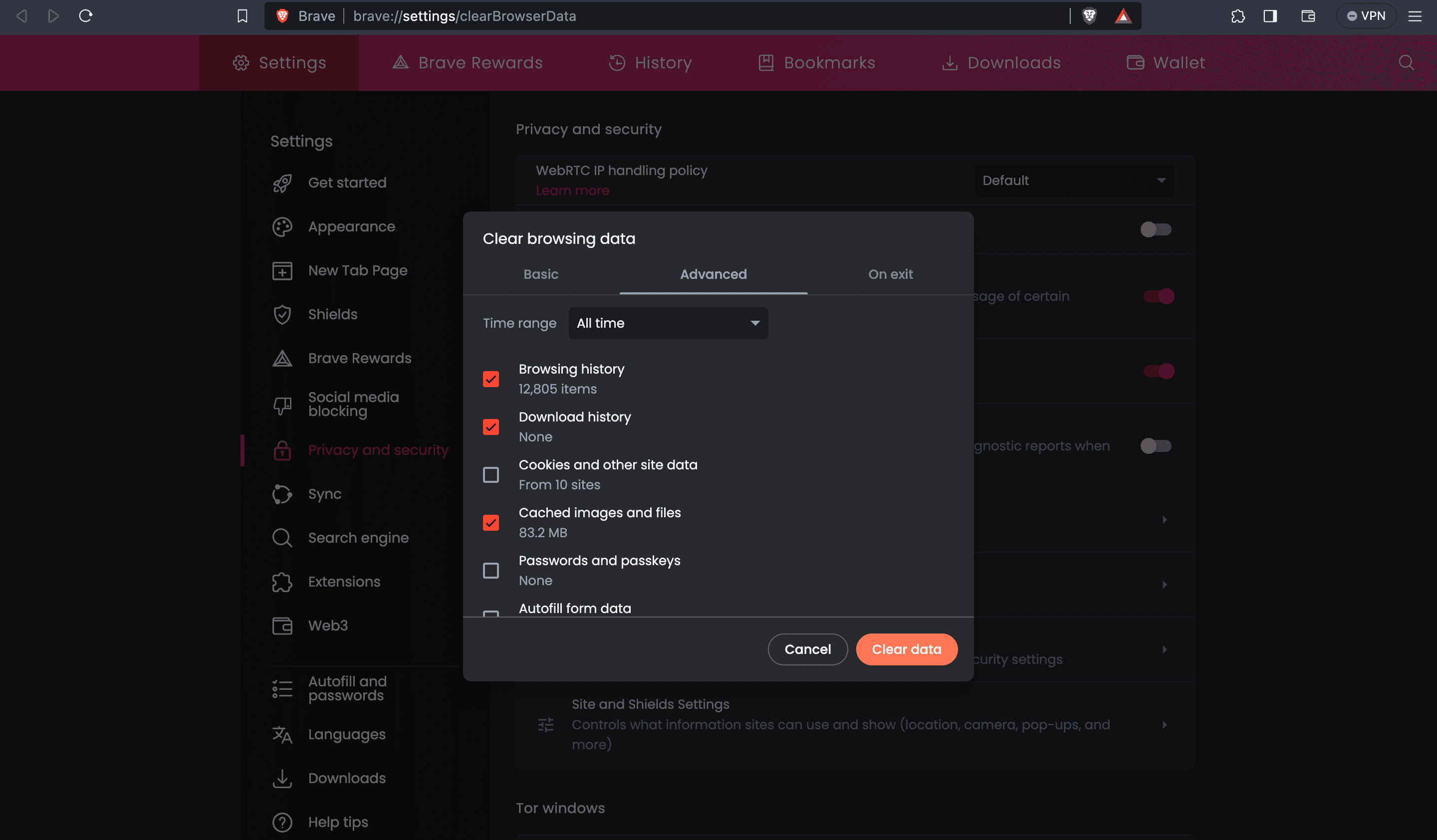
Якщо ваш веб-перегляд здається невдалим, подумайте про очищення історії веб-перегляду, включаючи кешовані зображення та файли. Інтернет-браузери зазвичай зберігають інформацію про кожен веб-сайт, який ви відвідуєте. Якщо ви не можете пригадати, коли востаннє очищали історію веб-перегляду, можливо, зараз саме час це зробити.
Очищаючи дані веб-перегляду, уникайте видалення файлів cookie, оскільки це призведе до видалення всіх ваших особистих даних із веб-переглядача, включно з вашими обліковими даними для входу та налаштуваннями веб-сайту.
7. Оновіть свій браузер
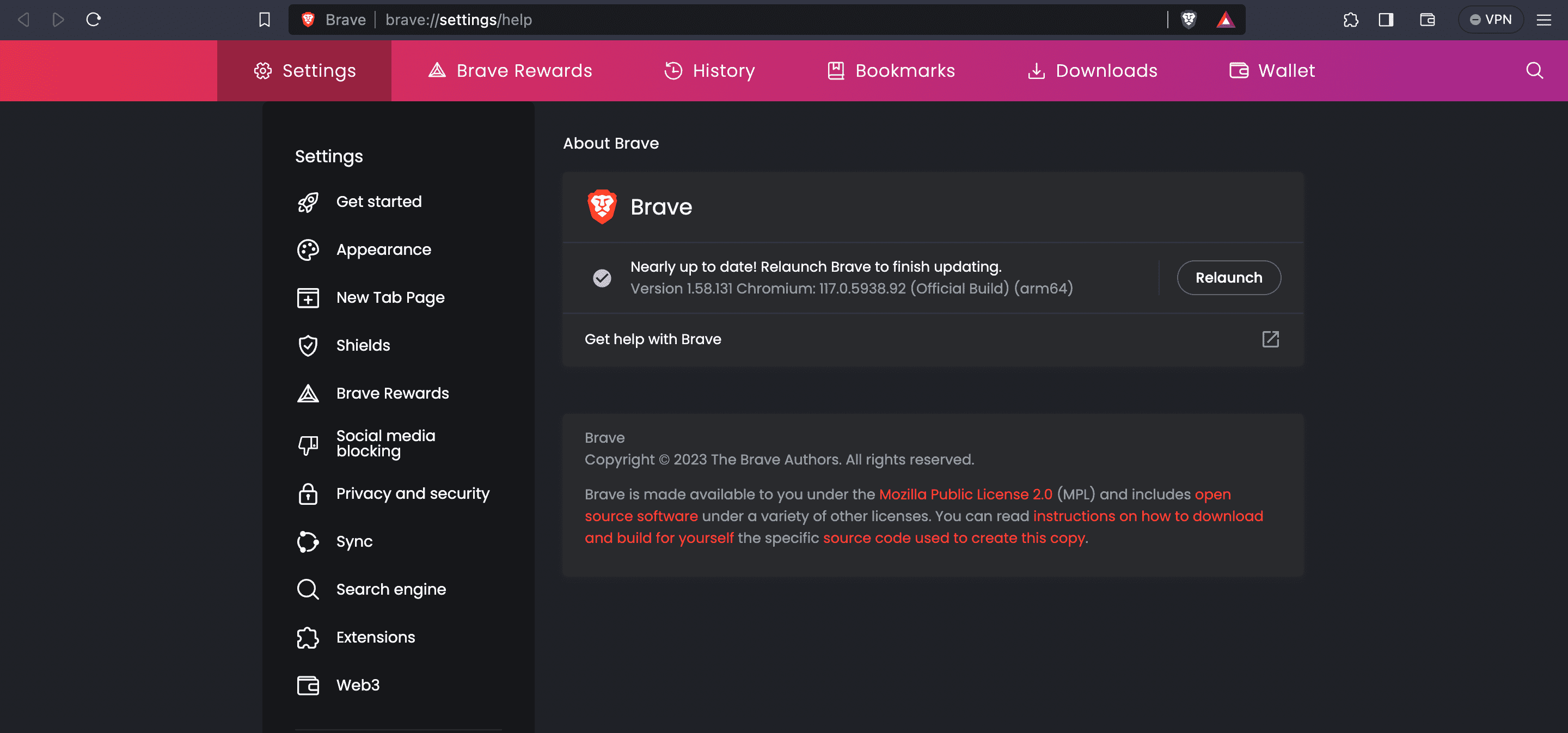
Якщо програмне забезпечення, яке працює у вашому браузері, застаріле, це може вплинути на швидкість веб-перегляду. У цьому випадку оновлення веб-переглядача може покращити ваш досвід перегляду. Кожна нова версія Brave пропонує покращення порівняно з попередньою.
Таким чином, ви не тільки зможете вирішити проблеми, пов’язані зі швидкістю, але й зможете отримати доступ до нових функцій, виправлень безпеки та інших покращень, оновивши свій браузер. Щоб оновити Brave, натисніть піктограму меню гамбургера у верхньому правому куті веб-сторінки. Потім натисніть About Brave.
Якщо це не допомогло, видаліть і повторно інсталюйте браузер як крайній засіб. Як правило, після цього ви помітите значне покращення, але можете втратити частину даних, які зберігаються у вашому веб-переглядачі.
Використовуйте ці прості виправлення, щоб покращити швидкість веб-перегляду Brave
Кожне з цих виправлень може допомогти покращити швидкість і продуктивність вашого браузера. Іноді все, що вам може знадобитися, це одне з вищезгаданих виправлень, щоб побачити помітне покращення. Але іноді вам, можливо, доведеться спробувати більше ніж одне з цих виправлень. Якщо у вас усе ще виникають проблеми зі швидкістю, незважаючи на спроби всіх цих виправлень, найкраще звернутися до довідкового центру Brave.